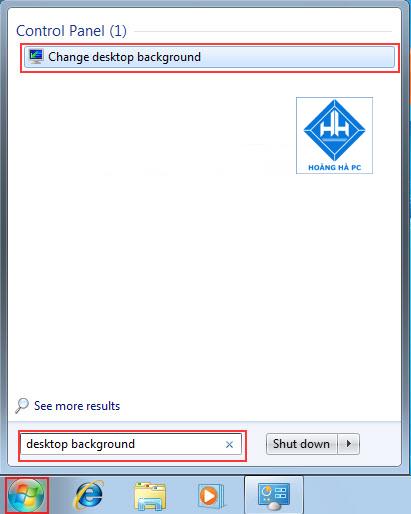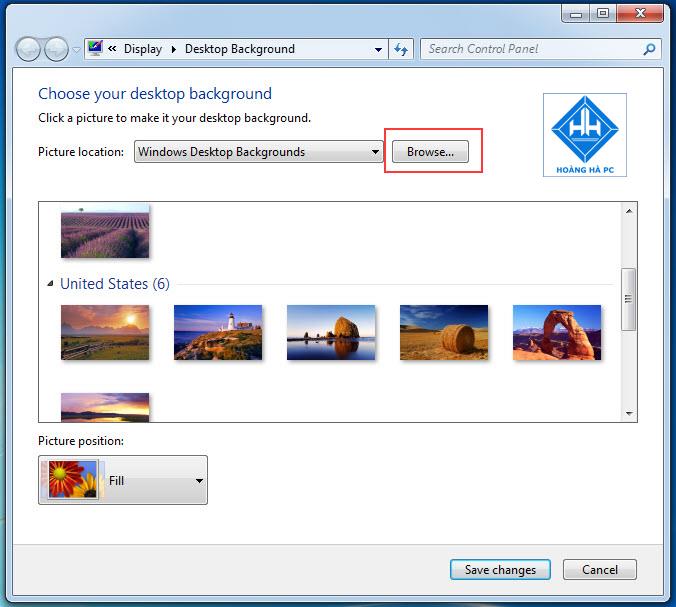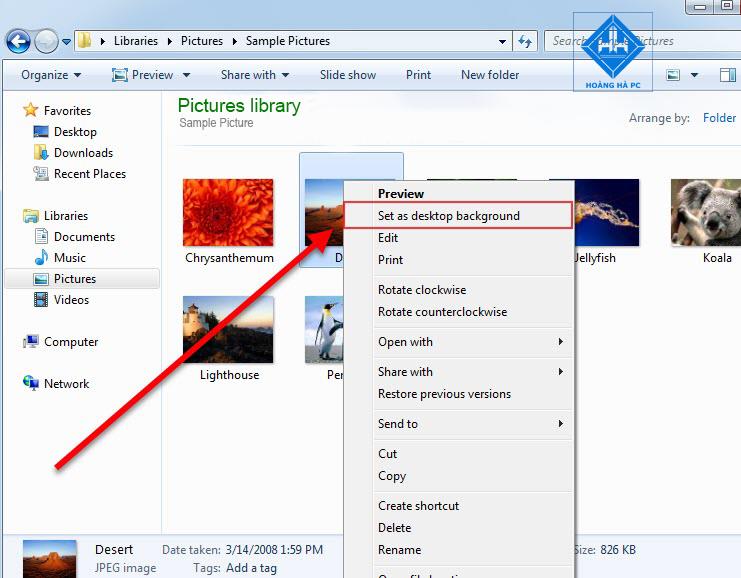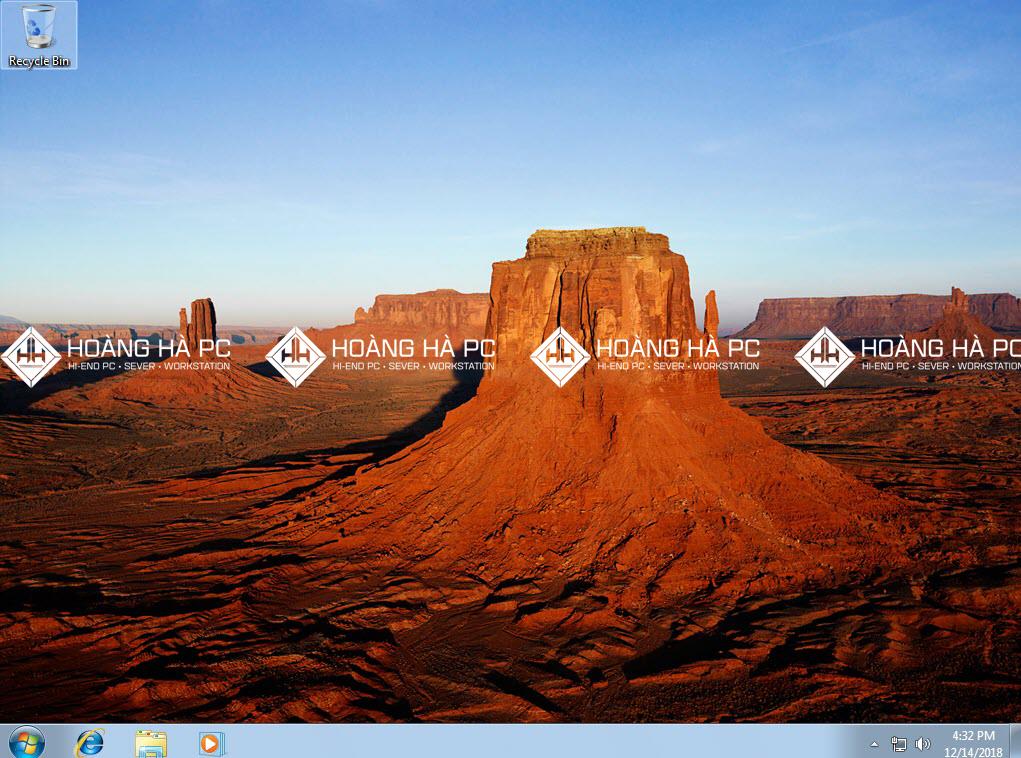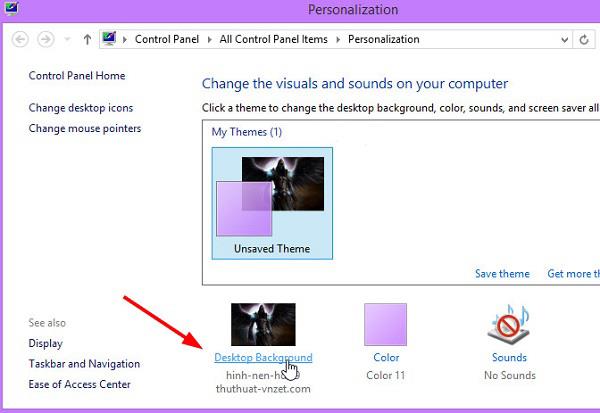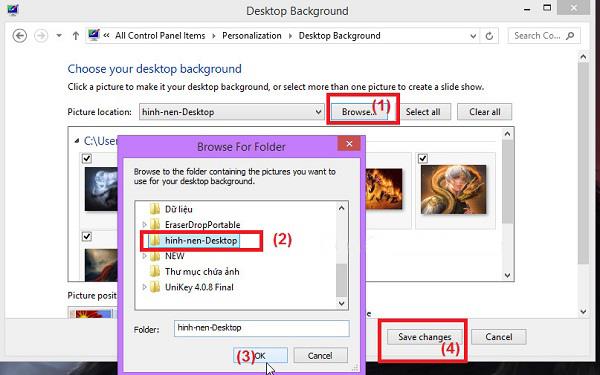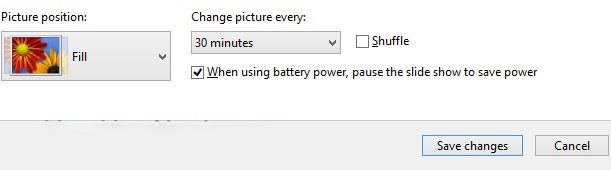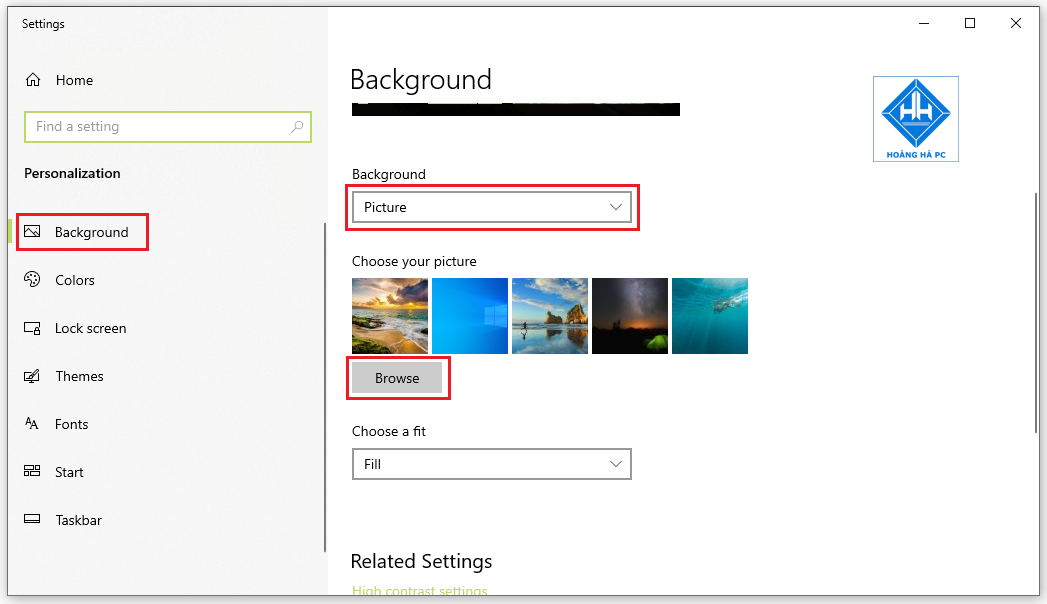Se você está achando seu papel de parede chato, deseja encontrar uma imagem de computador mais estética, mas não sabe como alterá-la no sistema operacional Windows, aqui o WebTech360 mostrará como instalar papel de parede da área de trabalho para o seu computador . Windows 7 e 10 até o seguinte artigo!
Como mudar o papel de parede da área de trabalho do Windows 7
Definir uma foto como papel de parede
Para computadores que usam o sistema operacional Windows 7, temos 2 maneiras de alterar o papel de parede da área de trabalho.
Método 1:
Passo 1: Clique no ícone do Windows localizado no canto inferior esquerdo da tela. Em seguida, digite na linha de pesquisa Change Desktop Background .
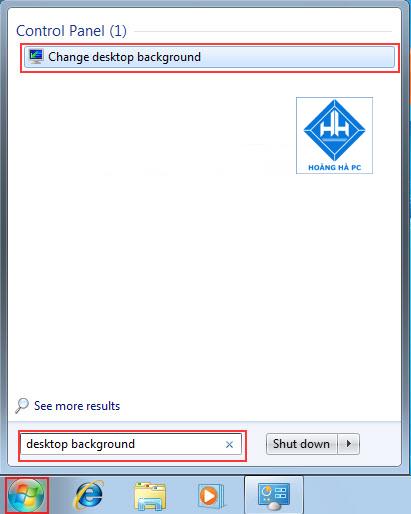
Etapa 2: Em seguida, escolhemos Procurar para abrir a pasta e procurar nosso arquivo de imagem. Caso não tenha selecionado uma imagem satisfatória, você pode escolher uma imagem existente do Windows.
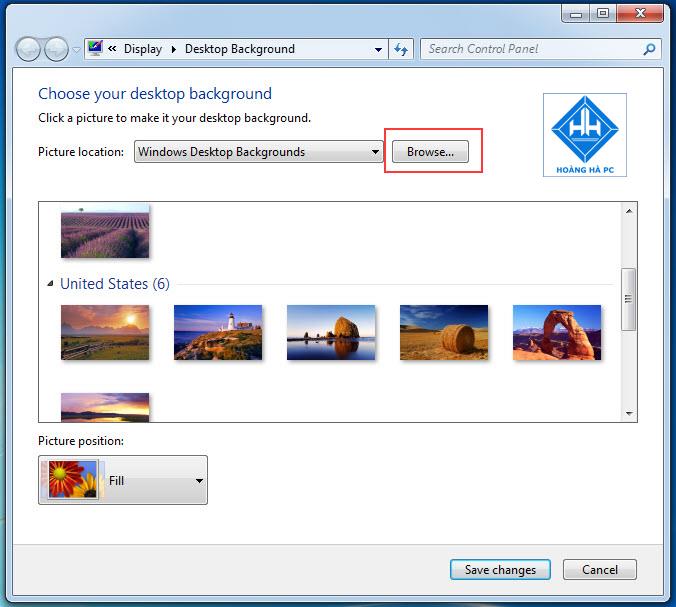
Etapa 3: Clique em Salvar alterações para salvar as alterações.
Método 2:
Isso é mais rápido e simples, mas você não pode escolher como centralizar a imagem ou esticá-la para caber na tela.
As etapas são as seguintes:
Etapa 1: clique com o botão direito do mouse na imagem e selecione Definir como plano de fundo da área de trabalho .
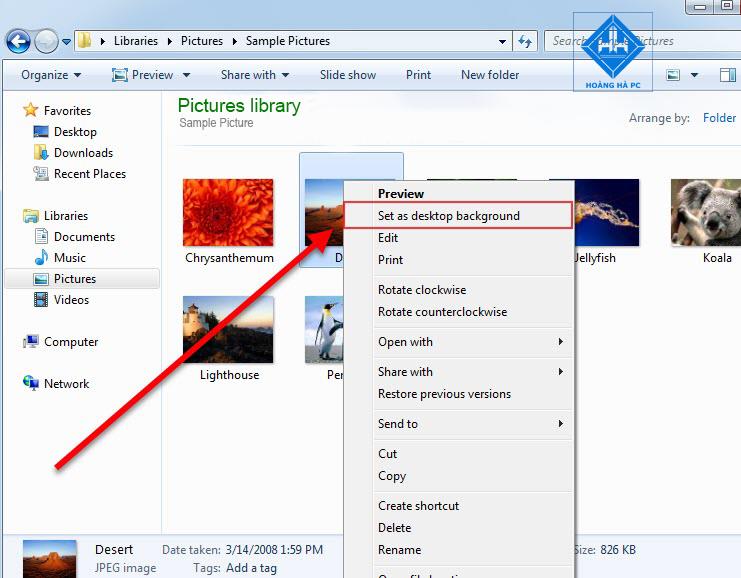
Etapa 2: imediatamente a imagem selecionada se tornará a imagem de fundo da área de trabalho sem executar etapas mais complicadas. Esta também é a maneira mais rápida.
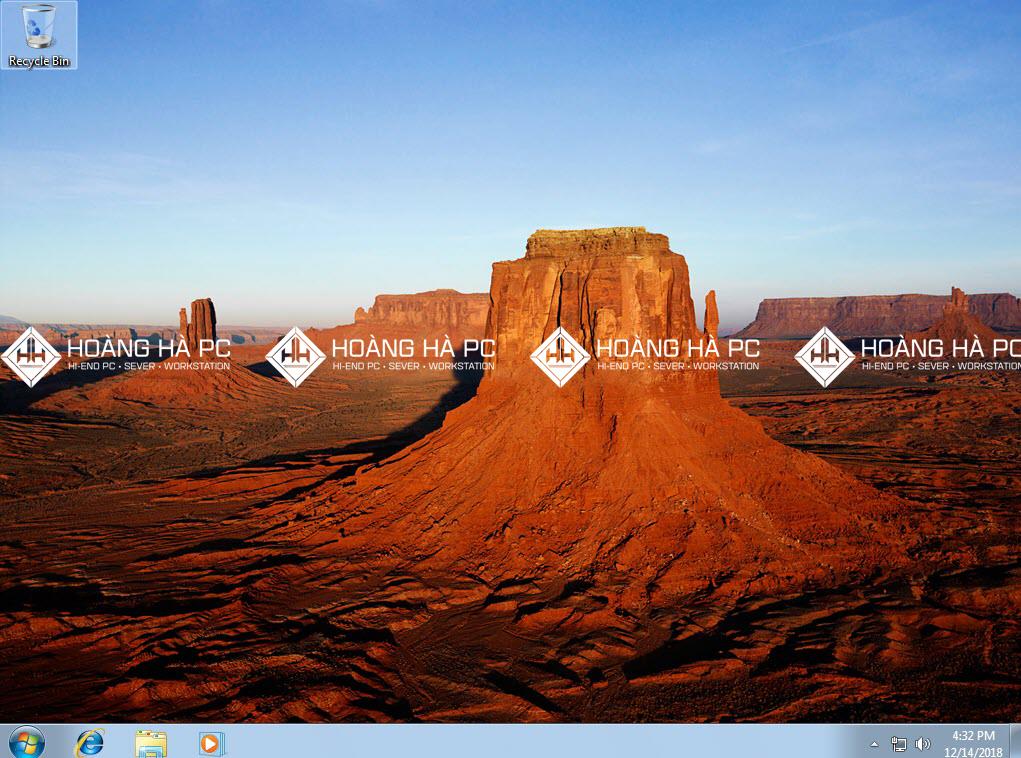
Desta forma, você pode aplicar a todas as versões do Windows.
Como alterar o papel de parede da área de trabalho no modo de alteração automática
Nos sistemas operacionais Windows 7/8 e Windows 8.1 , há uma função de troca automática de papel de parede com efeitos fotográficos disponíveis. Ou seja, Área de trabalho no Windows 7 , você pode não apenas usar um determinado papel de parede, mas o computador mudará automaticamente muitos outros papéis de parede.
As etapas para alterar o papel de parede automaticamente são as seguintes:
Passo 1: Clique com o botão direito do mouse em qualquer lugar na área de trabalho, selecione Personalizar .
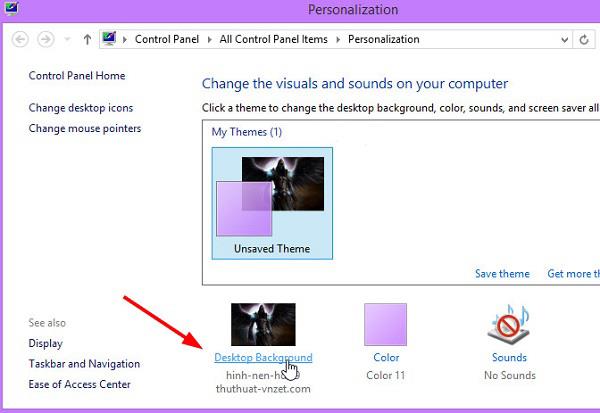
Etapa 2: na janela Personalizar , selecione Plano de fundo da área de trabalho .
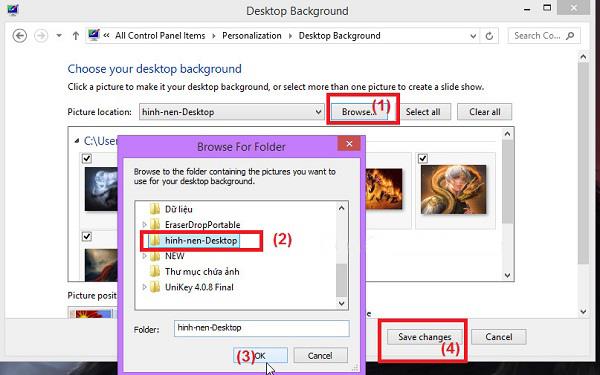
Etapa 3: Aqui, clique em Procurar para selecionar a pasta que contém os arquivos de imagem que deseja definir como papel de parede, a imagem selecionada será exibida diretamente no plano de fundo da área de trabalho. Clique em Salvar alterações para salvar as alterações.
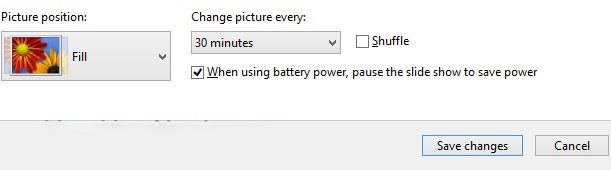
Em seguida, volte para a tela principal da área de trabalho e você verá que a imagem que acabou de criar foi exibida na tela.
Como definir o papel de parede da área de trabalho do Windows 10
Com computadores que utilizam o sistema operacional Windows 10 , a operação para alterar o papel de parede do computador também é bastante simples e fácil de entender. Você só precisa seguir estes passos:
Passo 1: Clique com o botão direito do mouse em qualquer área da tela do computador e selecione Personalizar para abrir as configurações da imagem de fundo.

Etapa 2: Em seguida, na coluna da esquerda, selecionamos Fundo para prosseguir com a configuração da imagem de fundo da tela. Se você usar suas próprias fotos, selecione Procurar para pesquisar. E se você usar uma imagem existente do Windows, basta clicar para concluir a alteração da imagem de fundo.
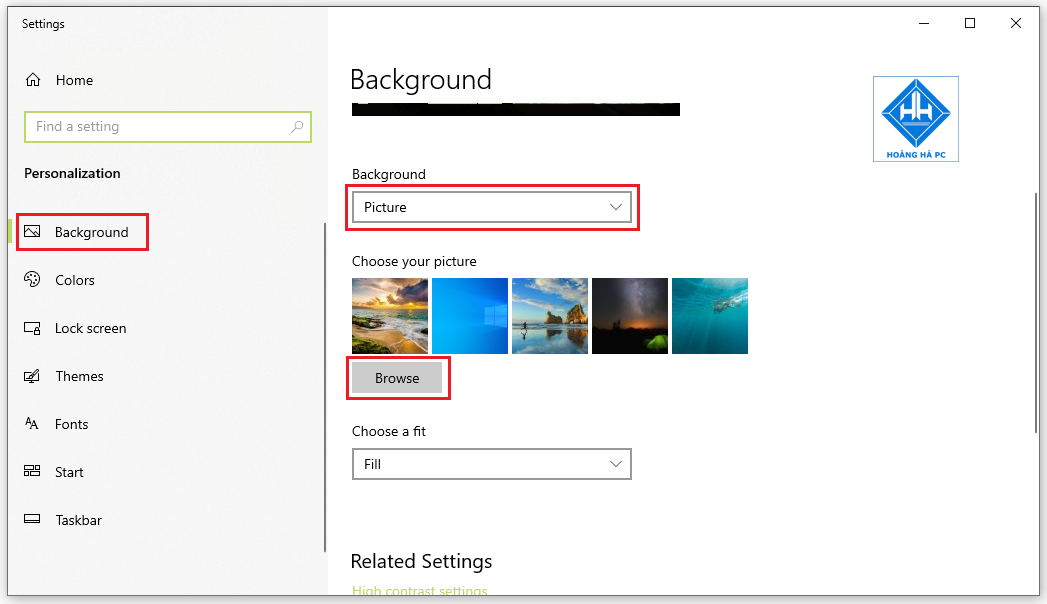
Acima estão as etapas básicas comumente usadas para alterar a imagem de fundo do Windows 10. Se você tiver dificuldade, pode fazer de outra maneira da seguinte maneira:
- Primeiro, clique com o botão direito do mouse em Área de trabalho > selecione Configurações de exibição .
- Selecione Plano de fundo no Windows 10 -> Imagem -> Clique em Procurar para acessar a imagem que você escolheu como papel de parede da área de trabalho -> Selecione OK para definir.
- Se o item Plano de fundo não aparecer , vá para a barra de pesquisa e digite o conteúdo Configurações da imagem de fundo -> Selecione a primeira linha com o mesmo nome -> Encontre o item Procurar e selecione a imagem de fundo que deseja instalar em seu computador.
Retorne à tela principal da área de trabalho, você verá a imagem selecionada exibida como papel de parede.
Mude o papel de parede da área de trabalho no Windows XP
Como definir o papel de parede da área de trabalho do Windows XP é muito diferente das versões posteriores do Windows, como Windows 7, Windows 10. Se você é novo no Windows XP, siga as instruções abaixo para poder alterar o papel de parede da área de trabalho do Windows XP de maneira mais fácil.
Passo 1: Clique com o botão direito do mouse na área de trabalho, selecione Propriedades .
Etapa 2: na caixa de diálogo Propriedades de exibição , selecione Área de trabalho
Etapa 3: selecione a imagem que deseja definir como papel de parede, exiba o estilo da imagem e clique em Aplicar para visualizar na tela.
Passo 4: O papel de parede foi alterado na tela principal da área de trabalho. Para selecionar uma imagem do seu computador, clique em Procurar .
Passo 5: Selecione a imagem na pasta do computador e clique em Abrir .
Etapa 6: aplique para visualizar o papel de parede. Se estiver satisfeito, selecione OK para concluir o processo.
Com maneiras de definir o papel de parede da área de trabalho para Windows 7, Windows 10 e Windows XP. Espero que o artigo o ajude a mudar o papel de parede com mais facilidade, bem como a escolher o papel de parede certo que você deseja.